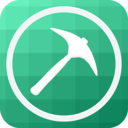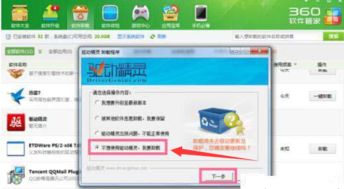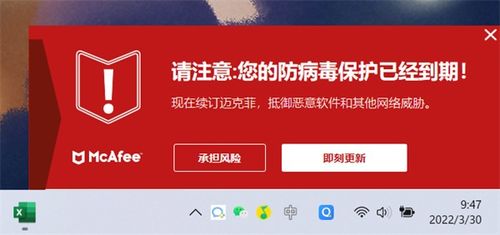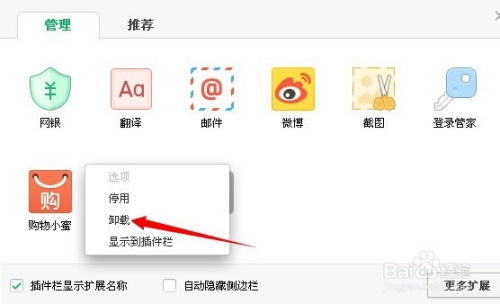轻松学会:如何彻底卸载多玩魔盒

对于那些曾经安装过多玩魔盒(或类似的游戏插件整合工具)的用户来说,卸载它可能成为一个棘手的问题。多玩魔盒作为一个功能丰富的魔兽世界插件整合工具,提供了许多实用的功能,如任务指引、游戏界面优化等。然而,当你决定不再使用它时,如何确保彻底卸载并清除所有相关文件就显得尤为重要。本文将详细介绍如何卸载多玩魔盒,并提供一些有用的注意事项,帮助你轻松完成这项任务。

方法一:使用自带的卸载程序

这是最简单也是最直接的卸载方法。首先,你需要找到多玩魔盒的桌面图标。右键点击该图标,选择“打开文件位置”。这会打开多玩魔盒的安装文件夹。在该文件夹中,寻找一个名为“uninstall.exe”的卸载程序。双击运行该程序,并按照提示进行操作。通常情况下,你会看到一系列确认窗口,确保你真正想要卸载多玩魔盒。按照提示完成卸载过程即可。
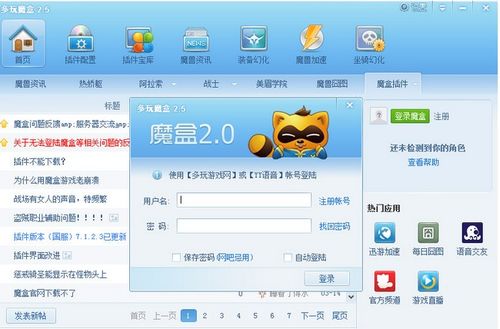
方法二:利用电脑管家卸载
如果你的电脑中安装了卫士类软件(如360安全卫士、金山毒霸等),你可以利用这些软件自带的管家功能来卸载多玩魔盒。以360安全卫士为例,打开软件后,找到并点击“软件管家”功能。在软件管家的界面中,选择“卸载”页面。在这个页面中,你会看到所有已安装的软件列表。找到多玩魔盒,点击“卸载”按钮,并按照提示完成卸载过程。
方法三:通过控制面板卸载
Windows系统自带的控制面板也是一个强大的工具,可以帮助你卸载不需要的软件。首先,点击电脑左下角的“开始”按钮,然后在搜索框中输入“控制面板”并打开它。在控制面板中,找到并点击“程序和功能”选项。这会打开所有已安装软件的列表。在这个列表中,找到多玩魔盒,右键点击它,然后选择“卸载”。按照屏幕上的提示完成卸载过程。
方法四:手动删除文件
如果以上方法都无法成功卸载多玩魔盒,或者你想确保彻底清除所有相关文件,可以尝试手动删除。首先,打开多玩魔盒的安装文件夹。你可以使用快捷键“Ctrl+A”来选中所有文件,然后按下“Delete”键进行删除。如果遇到无法删除的文件,你可以使用360安全卫士等软件的粉碎机功能来进行粉碎。这些软件通常都提供了强大的文件粉碎功能,可以确保文件被彻底删除。
注意事项
1. 备份重要数据:在卸载任何软件之前,最好先备份你的重要数据。虽然卸载多玩魔盒通常不会影响到你的游戏数据,但以防万一,备份总是一个好习惯。
2. 关闭相关程序:在卸载多玩魔盒之前,确保它没有在后台运行。你可以通过任务管理器来查看并结束任何与多玩魔盒相关的进程。这有助于确保卸载过程的顺利进行。
3. 检查残留文件:卸载完成后,最好检查一下是否有任何残留文件。这些文件可能会占用你的磁盘空间,甚至可能会影响你的电脑性能。你可以使用金山毒霸等软件的垃圾清理功能来扫描并清理这些残留文件。
4. 更新操作系统和软件:确保你的操作系统和所有软件都是最新版本。这有助于减少潜在的兼容性问题,并确保卸载过程的顺利进行。
5. 避免使用第三方卸载工具:虽然有些第三方卸载工具声称可以彻底卸载软件并清理残留文件,但它们有时可能会误删其他重要文件或导致系统不稳定。因此,建议尽量使用官方提供的卸载程序或系统自带的控制面板来卸载软件。
6. 阅读卸载说明:在卸载多玩魔盒之前,最好先阅读一下它的卸载说明或帮助文档。这些文档通常会提供详细的卸载步骤和注意事项,帮助你顺利完成卸载过程。
卸载后的建议
卸载多玩魔盒后,你可能需要重新安装或更新其他游戏插件或工具来替代它的功能。在选择新的插件或工具时,请确保它们与你的游戏版本和操作系统兼容。此外,定期更新你的游戏和插件也是保持游戏稳定性和性能的重要措施之一。
对于那些对游戏性能有较高要求的玩家来说,卸载不必要的插件和工具也是优化游戏性能的一种有效方法。通过减少后台运行的程序和占用系统资源的软件,你可以为游戏腾出更多的资源,从而提高游戏流畅度和响应速度。
总之,卸载多玩魔盒并不是一个复杂的过程。只要你按照上述步骤进行操作,并注意一些细节问题,就可以轻松完成这项任务。希望这篇文章能够帮助到你,让你在未来的游戏过程中更加顺畅和愉快。
- 上一篇: 轻松掌握:网上购买动车票的全攻略
- 下一篇: 手机QQ视频无声?快速排查与解决指南!
-
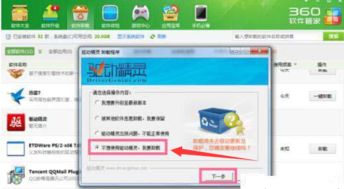 轻松学会:如何彻底卸载驱动精灵资讯攻略11-17
轻松学会:如何彻底卸载驱动精灵资讯攻略11-17 -
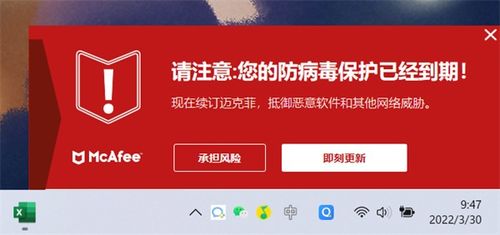 轻松学会:如何在Windows 11上彻底卸载迈克菲McAfee软件资讯攻略11-07
轻松学会:如何在Windows 11上彻底卸载迈克菲McAfee软件资讯攻略11-07 -
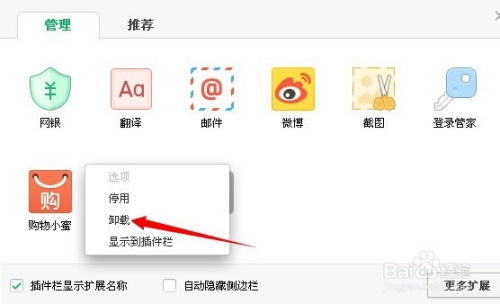 轻松学会!360购物小蜜的卸载与彻底删除方法资讯攻略11-12
轻松学会!360购物小蜜的卸载与彻底删除方法资讯攻略11-12 -
 轻松学会卸载白兔硬件精灵的方法资讯攻略11-10
轻松学会卸载白兔硬件精灵的方法资讯攻略11-10 -
 轻松指南:如何彻底卸载金山手机助手资讯攻略11-12
轻松指南:如何彻底卸载金山手机助手资讯攻略11-12 -
 轻松告别!如何彻底卸载IE浏览器资讯攻略11-04
轻松告别!如何彻底卸载IE浏览器资讯攻略11-04